Bilgisayarınızdaki System32 klasöründeki dosyayı silin
- .sys dosyalarının silinmesi, aşağıdakiler gibi önemli hatalara yol açabilir: Ölümün Mavi Ekranı(BSOD).
- Cimfs.sys dosyasının birden fazla örneği varsa, bu muhtemelen bir virüstür, kaldırmaktan çekinmeyin.
- Dosyayı kaldıramazsanız cimfs.sys'nin işlemlerini Görev Yöneticisi'nden durdurabilirsiniz.
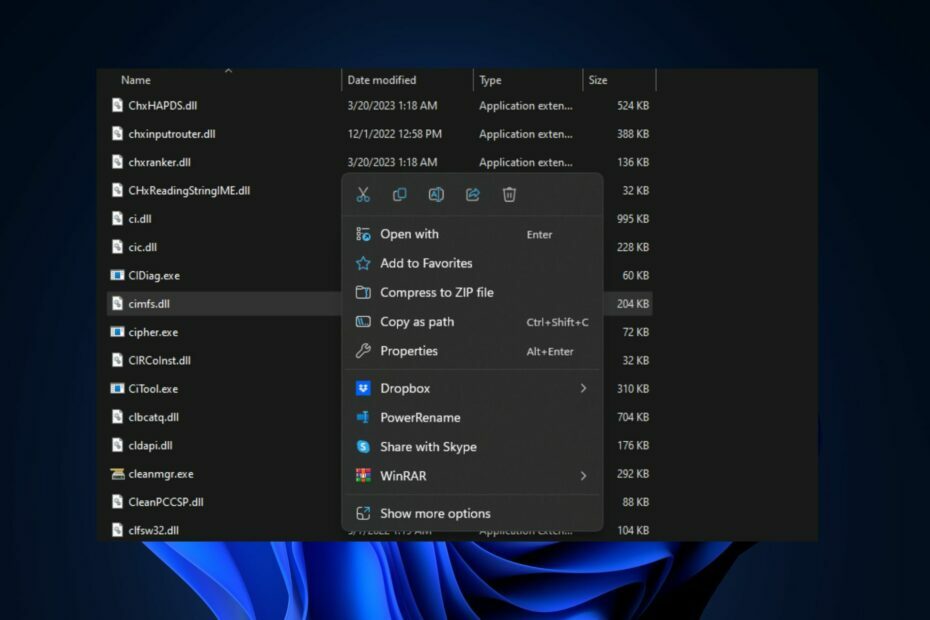
XİNDİRME DOSYASINI TIKLAYARAK KURULUM
- Fortect'i indirin ve yükleyin PC'nizde.
- Aracı başlatın ve Taramayı başlat
- sağ tıklayın Tamiratve birkaç dakika içinde düzeltin.
- 0 okuyucular bu ay şimdiye kadar Fortect'i zaten indirdiler
cimfs.sys, işletim sisteminde önemli işlemleri kolaylaştıran meşru bir Windows temel bileşenidir. Ancak, dosya genellikle kötü amaçlı kodu .sys dosyaları olarak gizleyen kötü amaçlı yazılım yaratıcıları tarafından hedeflenir.
Eğer dosyanın bütünlüğünü doğruladı ve hala onu çıkarmak istiyorsun, etrafta dolaş; Bu makale cimfs.sys dosyasını kısaca ele almakta ve dosyayı PC'nizden kaldırmanın en iyi yollarını size sunmaktadır.
- cimfs.sys nedir?
- Cimfs.sys dosyasını kaldırmalı mıyım?
- cimfs.sys dosyasını nasıl kaldırabilirim?
- 1. Dosyayı Dosya Gezgininden Sil
- 2. Dosyayı Görev Yöneticisinden Devre Dışı Bırakma
cimfs.sys nedir?
cimfs.sys dosyası, tarafından geliştirilen kritik bir Windows dosyasıdır. Microsoft. Dosya genellikle Microsoft Windows işletim sistemi ile ilişkilendirilir ve genellikle System32 klasöründe bulunur.
Birkaç Windows uygulaması dosyayı kullanır; Bir uygulama dosyanın hizmetlerini gerektirdiğinde, otomatik olarak belleğe yüklenir ve arka planda çalışır.
Cimfs.sys dosyasını kaldırmalı mıyım?
.Sys dosyaları, çoğunlukla PC'nizde çeşitli işlemleri kolaylaştıran kritik Windows dosyalarıdır. .sys dosyalarının ayrı görevlerden sorumlu birkaç çeşidi vardır.
Bu tür dosyaların kaldırılması çoğu durumda önerilmez, özellikle de teknoloji konusunda bilgili değilseniz; .sys dosyalarının silinmesi ölümcül olabilir ve veri kaybına neden olabilir.
Ancak nadir durumlarda rootkit'ler ve kötü amaçlı yazılımlar bir .sys dosyası olarak görünebilir. Bu gibi durumlarda, işletim sisteminize zarar vermesini önlemek için dosyayı bilgisayarınızdan kaldırmanız gerekir.
cimfs.sys dosyasını nasıl kaldırabilirim?
cimfs.sys dosyasını kaldırmak istiyorsanız, bunu başarmanın birkaç yolu vardır:
1. Dosyayı Dosya Gezgininden Sil
- basın pencereler anahtar + E açmak Dosya Gezgini.
- Explorer penceresinde, aşağıdaki yola gidin ve cifms.sys dosyasını bulun:
C:\Windows\Sistem32 - Dosyaya sağ tıklayın ve Silmek klavyenizdeki tuş.
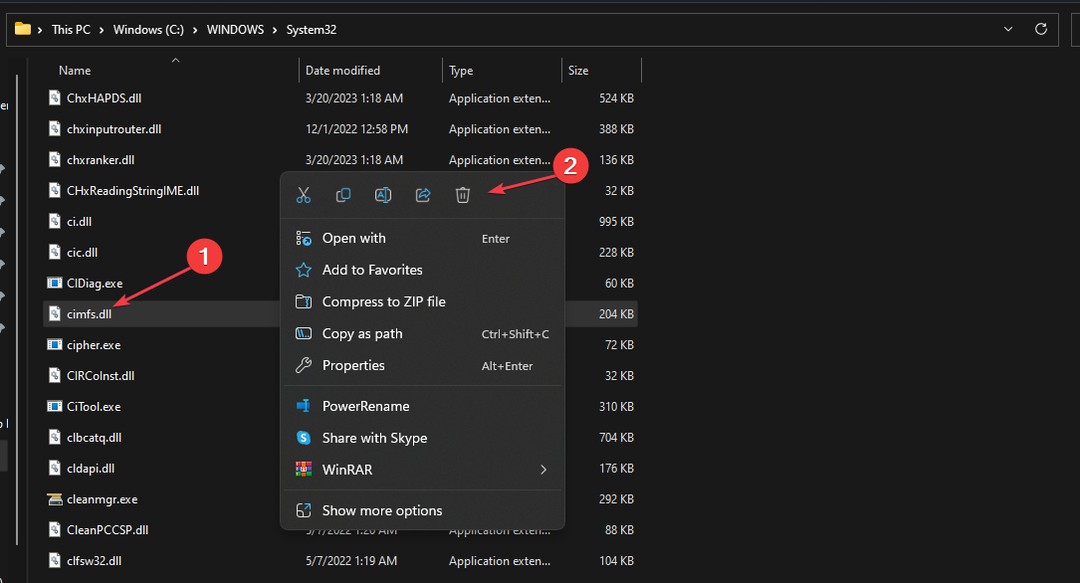
- Dosya Gezgini'ni kapatın ve bilgisayarınızı yeniden başlatın.
Bir dosyayı kaldırmak isterseniz, bakılacak ilk yer Dosya Gezgini'dir; .sys dosyaları genellikle Sistem32 klasörü, sadece klasöre gidin ve dosyayı PC'nizden kaldırın.
- 0x800704f1 Windows Güncelleme Hatası: Nasıl Onarılır
- Geri Dönüşüm Kutusu Gri mi? Hızlıca Nasıl Düzeltilir?
- Gpscript.exe: Nedir ve Nasıl Kaldırılır
- 800b0109 Windows Güncelleme Hatası: Düzeltmenin 3 Yolu
- 0x8004def7 Hatası: Bu OneDrive Oturum Açma Sorunu Nasıl Düzeltilir?
2. Dosyayı Görev Yöneticisinden Devre Dışı Bırakma
- sağ tıklayın Başlangıç menüsü ve seç Görev Yöneticisi.

- Görev Yöneticisi penceresinde şuraya gidin: Detaylar sekme. bulun cimfs.sys görev.
- birden çok örneği varsa işlem koşuyor, bunlardan biri süreçler muhtemelen kötü amaçlı yazılımdır.
- üzerine sağ tıklayın cimfs.sys, ve seç Görevi bitir.
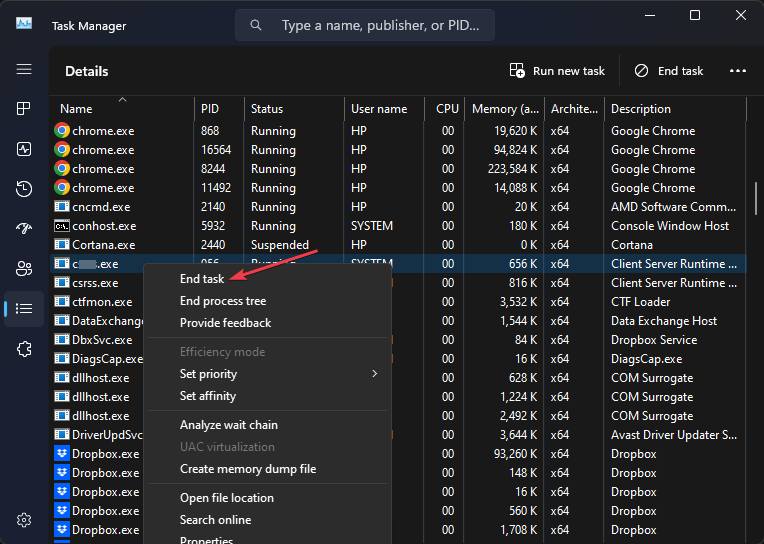
- Tüm cimfs.sys işlemlerini bitirene ve Görev Yöneticisini kapatana kadar adımları tekrarlayın.
Eğer öyleysen dosya kaldırılamıyor yönetici ayrıcalıkları gibi nedenlerle PC'nizden, Görev Yöneticisi'nde görevi sonlandırarak hizmetin çalışmasını engelleyebilirsiniz. Bu, Sürecin çalışmasını geçici olarak engelleyecektir.
Windows temel dosyaları, bir bilgisayarın günlük işlemlerini kolaylaştırmak için tasarlanmıştır; bu tür dosyalar eksikse, ölümcül hatalara yol açabilir. Ancak bazı durumlarda dosyayı bilgisayarınızdan kaldırmanız gerekir.
Rehberimizi tamamen takip ettiyseniz, cimfs.sys dosyasını kaldırmak sorun olmamalıdır.
Hâlâ sorun mu yaşıyorsunuz?
SPONSORLU
Yukarıdaki öneriler sorununuzu çözmediyse, bilgisayarınız daha ciddi Windows sorunları yaşayabilir. Gibi hepsi bir arada bir çözüm seçmenizi öneririz. kale Sorunları verimli bir şekilde çözmek için. Kurulumdan sonra, sadece tıklayın Görüntüle ve Düzelt düğmesine basın ve ardından Onarımı Başlatın.


